看过前面几期的小伙伴,应该对WPS AI不陌生了,今天我们来聊聊移动端 WPS 的AI应用,移动端WPS目前应用AI加强的功能集中在文字领域,包括doc、pdf两种形式,其它如演示文稿、表格等等,尚未开放AI能力。

开始今天的具体讲解,第一步你首先得具有WPS AI资格才可以下面的体验。
使用WPS AI前准备
https://ai.wps.cn/ 官方网站
如果你已经准备好,请直接跳过这一章节。

按以下步骤进行使用WPS Office AI前的准备工作:
- 拿到WPS Office AI 内测体验资格(还没有拿到的小伙伴,公众号回复 WPSAI 即可获取内测申请地址)
- 下载安装软件,支持WPS Office AI的 WPS客户端,目前支持Windows、Android、iOS以及网页版几种渠道(本例以Windows系统为例)
- 安装完成后,打开WPS Office,登陆自己的账号(前面申请过AI的账号),AI就位,下一步就可以进行我们的AI创作之旅行
拍照扫描
随便找来一本书,打开对应的按钮,对准书页拍照或者上传图片都可以,AI可以帮你将书页的里解析出来,你可以与之前交流或者由AI帮你总结下内容。
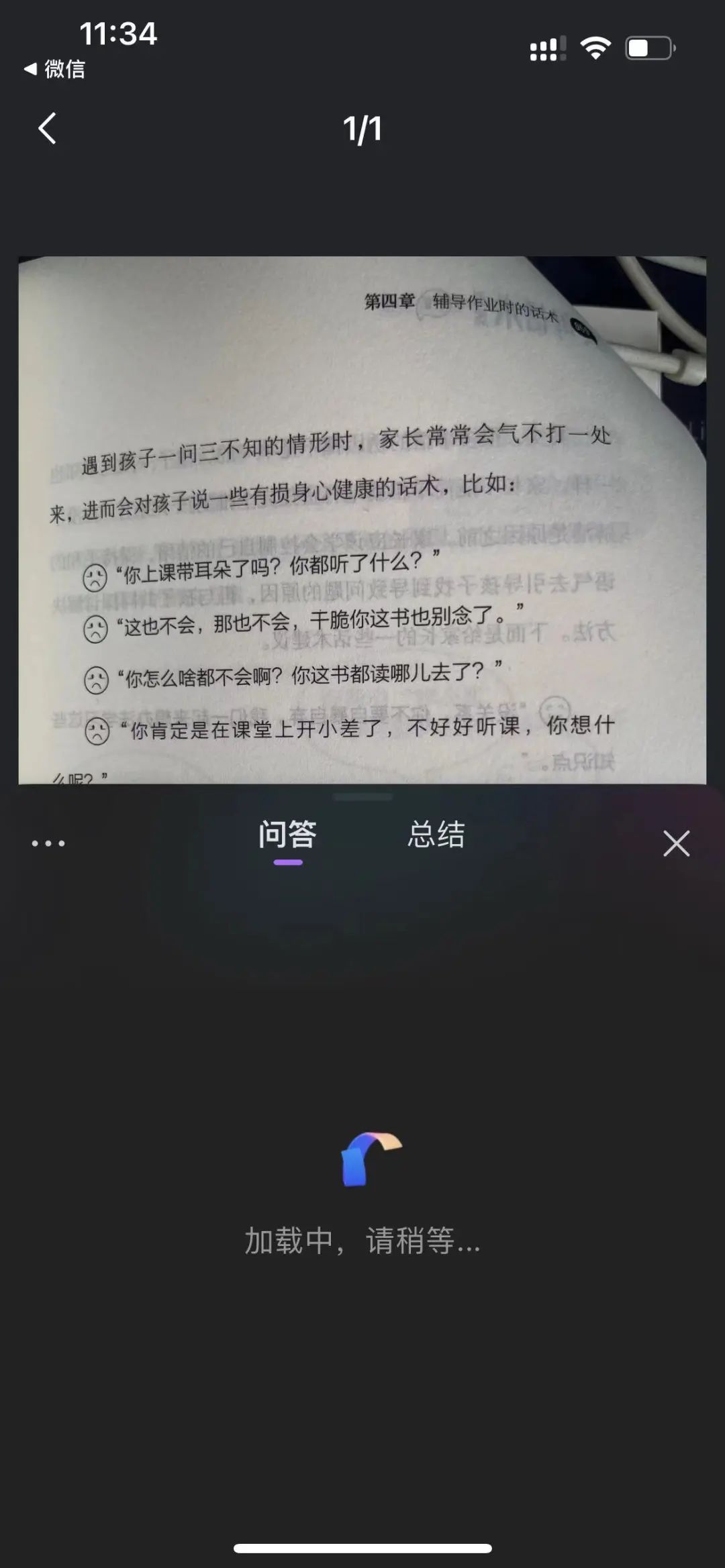


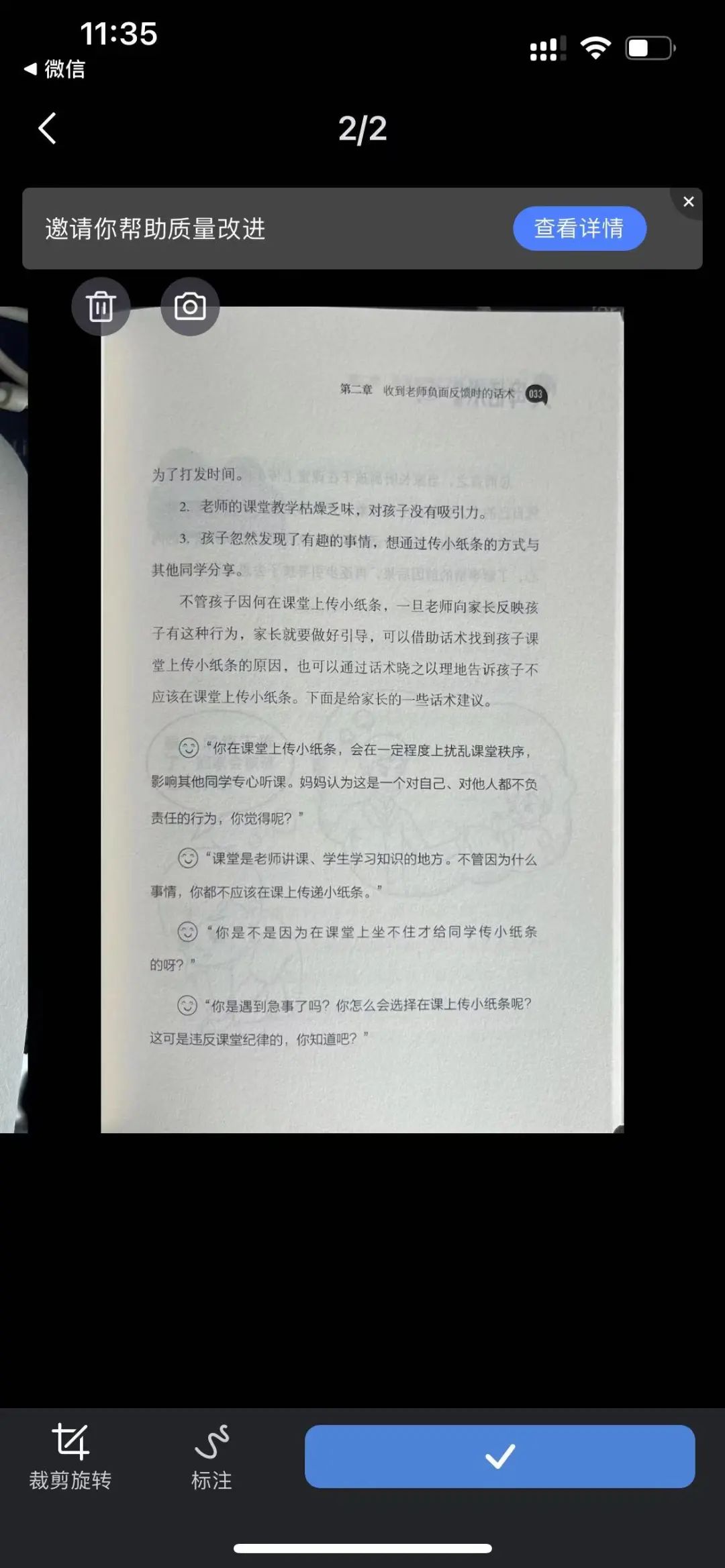
文字生成
AI能力体现在两块:AI 生成与解读,打开创建文字后,醒目的 AI 快捷键明显的与其它功能区分开。

AI帮我写
提供了一些常见的写作类型,相当直白,你再写不出来估计就会不好意思。
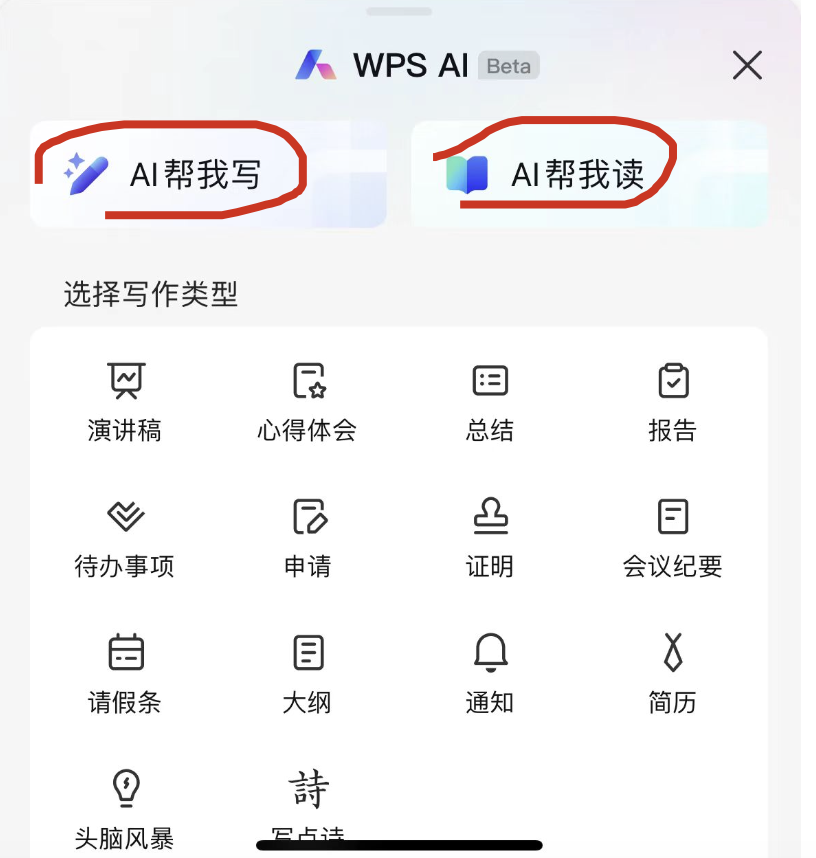
以演讲稿为例,新建一个空白文档:


AI帮我读
找到一份doc文档,AI首先会帮你解析文档,如果需要与文档交流,可以在对话框中直接输入文字即可,与PDF的文档解析是类似的。


PDF文件解析
基本与PC端体验一致,特别是当 PDF 内容较多时,优势就比较明显,今天我找来一份155的技术文档,看看 WPS AI 的功力如何。
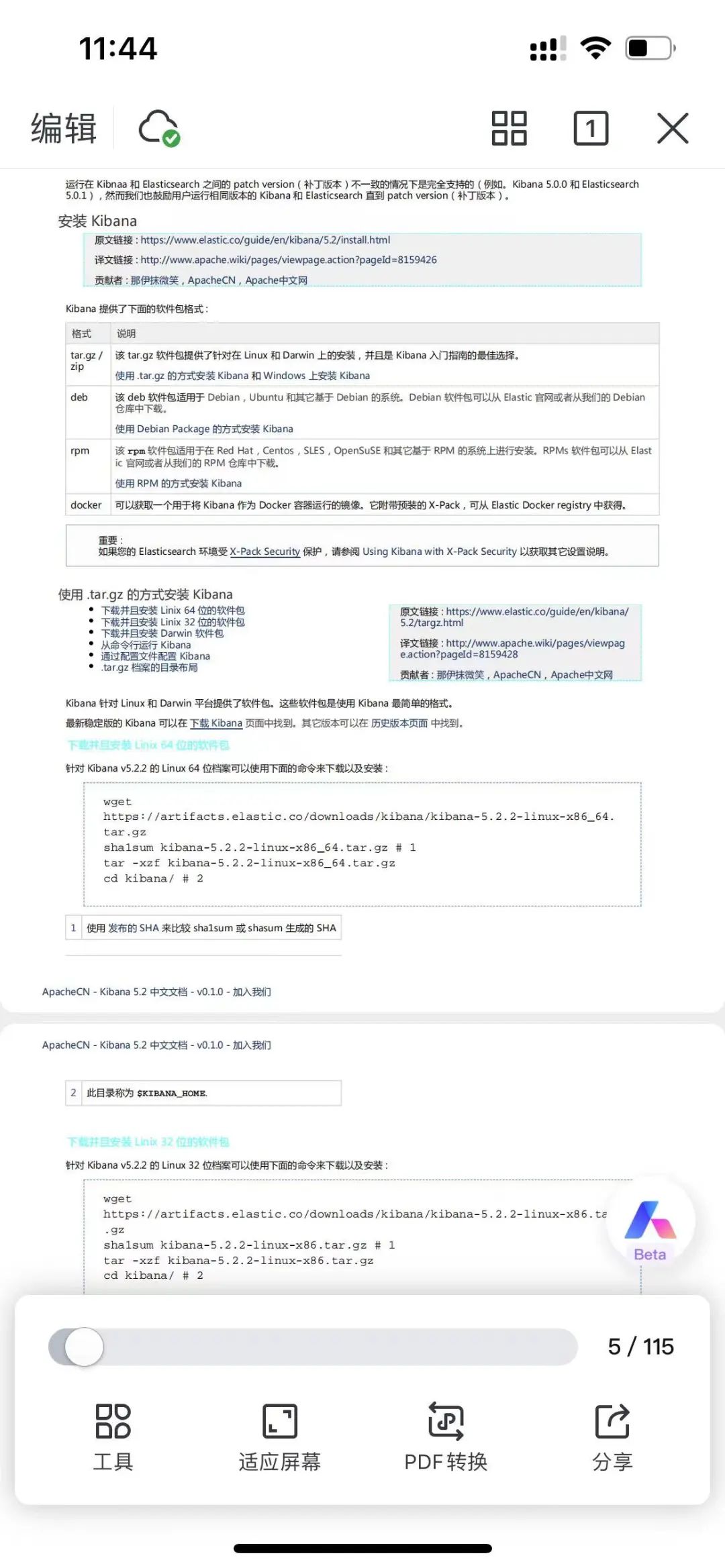

如果在没有电脑在旁,微信里收到一个大几十M的文件,通过这种方式可以帮你最快获取文档内容。
在线文档
基本与电脑端保持一致,文字处理的效率远比表格简单很多,这也是为什么移动端更多的AI能力体现在文字这块的主要原因。

WPS AI 的移动端能力就介绍到这里,希望能帮助到你。
—扩 展 阅 读—
审美疲劳来袭,AI 产品该何去何从
大模型开源,创业者又站在了同一起跑线
WPS Office AI实战总结,智能化办公时代已来
大胆预言,正在发生或即将发生的AI大模型应用
走访数十位企业中高层后,这些事你必须得明白